Если у вас много неправильных попыток ввода пароля, iPhone будет заблокирован. Что делать, если вы забыли пароль от своего айфона? Как разблокировать айфон без компьютера? Не волнуйтесь, в этой статье мы представим вам 4 эффективных метода, чтобы помочь вам решить вашу проблему без ПК или Mac.
- Способ 1. Как сбросить пароль на айфоне без компьютера через Siri
- Способ 2. Как разблокировать iPhone без компьютера через Сброс настройки
- Способ 3. Как разблокировать айфон без компьютера через Локатор
- Способ 4. Как без компьютера разблокировать айфон через 4uKey
Способ 1. Как сбросить пароль на айфоне без компьютера через Siri
Siri предоставляет способ снять пароль с айфона без компьютера. Но это не подходит всем, он работает только на iPhone с iOS 10.1 или более ранними версиями. Просто узнайте больше о подробном процессе, как снять пароль с айфона без компьютера.
- Нажмите на Главная кнопку, чтобы активировать Siri на iPhone, или вы можете сказать “Привет, Сири”, чтобы активировать голосовые команды. Попросите Siri показать текущее время.
-
Когда появится всплывающее окно с местом и временем, вы можете нажать на Мировые часы и выберите + значок, чтобы добавить новый город.
- Потом выберите желаемый город в строке поиска и дважды щелкните значок Выбрать все текст, который покажет вам несколько вариантов, включая Поделиться кнопку.
- Выберите Сообщение поле из всплывающего окна AirDrop. В “к” поле, введите любой текст и коснитесь “Вернуть”. Затем текст станет зеленым.
- Нажмите + , чтобы добавить новый контакт, он направит вас к “Создать новый контакт” экран. Нажмите на “Добавить фото”, чтобы добавить профиль к контакту, который вы можете перейти к Альбом Фото для разблокировки iPhone без компьютера.
Способ 2. Как разблокировать iPhone без компьютера через Сброс настройки
Эта функция появилась с выходом ios 15.2.
-
Сначала нажмите “стереть устройство айфон”.
- Чтобы подтвердить сброс смартфона до заводских настроек, введите свой пароль Apple ID.
- После ввода пароля для вашего Apple ID вам нужно немного подождать.
- Дождитесь, пока все данные, включая пароль, удалятся.
Этот метод хорош всем, кроме того, это имеет как минимум два ограничения. Первое — он требует ваш iPhone был обновлён до ios 15.2. Второе — требование подключения iPhone к WiFi или сотовой сети. В противном случае, выполнить сброс будет невозможно.
Способ 3. Как разблокировать айфон без компьютера через Локатор
Если первый и второй способ вам не подходит, вы можете пользоваться другим методом. Но вам нужно подготовить другое устройство ios, подключенное к тому же Apple ID.
- Сначала вы открываете локатор другого айфона.
- Потом нажмите “Устройство”.
- Найдите iPhone, пароль которого вы забыли.
-
Затем нажмите “Удалить это устройство”.
- Вам нужно снова ввести свой Apple ID для потдверждения.
- Затем вам нужно подождать несколько минут, и ваш заблокированный айфон автоматически перейдет в сосотояние сброса.
Способ 4. Как без компьютера разблокировать айфон через 4uKey
Если ни один их вышеуказанных способов вам не подходит, и если у вас поблизости есть компьютер, вам можно попробовать программу Tenorshare 4uKey. Tenorshare 4uKey — мощнейший инструмент для разблокировки, и операция очень простая. Она позволяет разблокировать айфон без пароля, удалив его пароль блокировки вне завиимости от версии ios, на которой он работает, подключения к интернету и даже уровня зарядки. Tenorshare 4uKey удобна тем, что не предъявляет вам никаких условий и не требует от вас никаких профессиональных знаний. Все, что вам нужно сделать, это следовать инструкциям.
- Загрузите и установите программу Tenorshare 4uKey на свой ПК. Откройте программу и подключите свой iPhone к компьютеру с помощью USB-кабеля.
-
В главном меню программы нажмите кнопку «Начать разблокировать».
-
В следующем окне внимательно прочтите всю информацию, а затем нажмите кнопку «Начинать».
- Далее переведите свой телефон в режим восстановления. Для этого в окне программы представлены пошаговые инструкции для каждой модели iPhone.
-
Когда iPhone будет переведен в режим восстановления, программа 4uKey автоматически определит необходимый пакет с прошивкой последней официальной версии iOS и предложит загрузить ее на Ваш ПК. Чтобы разрешить загрузку, нажмите кнопку «Скачать».
-
Как только прошивка будет загружена на компьютер, нажмите кнопку «Начать удалять», чтобы запустить процесс восстановления заводских настроек на устройстве.
-
После завершения работы программы iPhone будет автоматически перезагружен и запущен в стандартном режиме работы. Настройте его в соответствии со своими предпочтениями и загрузите необходимые данные.
Заключение
В этой статье мы дали 4 эффективных способа для решения проблемы “как разблокировать айфон не зная пароля без компьютера”, вы можете выбрать способ, который подходит вам в соответствии с вашими потребностями. Конечно, мы думаем, что Tenorshare 4uKey является наиболее удобным и быстрым, потому что она поможем вам быстро сбросить пароль, и вам не нужно вводить пароль Apple ID, не требует никаких профессиональных знаний. Скачайте и попробуйте!
Присоединяйтесь к обсуждению и поделитесь своим голосом здесь
Забыть пароль от iPhone на самом деле проще, чем кажется. Когда не вводишь его на постоянной основе, а пользуешься в основном биометрией, цифры постепенно вылетают из головы, и когда приходит необходимость ввести комбинацию для разблокировки вручную, можно обнаружить, что ты её реально не помнишь. В таких случаях остаётся либо попробовать подобрать пароль, рискуя надолго заблокировать iPhone из-за встроенного механизма безопасности, либо просто сбросить его. Тем более что сделать это легко и просто.

Сбросить забытый пароль на iPhone абсолютно несложно
Содержание
- 1 Как сбросить пароль на Айфоне
- 2 Как разблокировать Айфон, который заблокирован навсегда
- 3 Разблокировать Айфон без компьютера
- 4 Как разблокировать Айфон через Айтюнс
- 5 Что делать, если забыл пароль от Айфона
Как сбросить пароль на Айфоне
Первым делом рекомендую воспользоваться штатной функцией сброса пароля на iPhone. Она появилась с выходом iOS 15.2. В этой версии Apple добавила на экран блокировки отдельную кнопку отката iPhone к заводским настройкам, которая появляется, если несколько раз ввести пароль неправильно. Тогда на экране вместе с традиционной клавишей вызова экстренных служб появится ещё и другая — клавиша сброса.
- Введите пароль неправильно 6-7 раз (не больше);
- На следующем этапе нажмите «Стереть iPhone»;

В iOS 15.2 появилась кнопка сброса пароля
- Подтвердите сброс смартфона до заводских настроек;
- Дождитесь, пока все данные, включая пароль, удалятся.
Этот метод хорош всем, кроме того, что имеет как минимум два ограничения. Первое — он требует, чтобы ваш iPhone был обновлён до iOS 15.2. Это единственная на сегодня версия ОС, которая поддерживает функцию сброса при неправильном вводе пароля. Второе ограничение — требование подключения iPhone к Wi-Fi или сотовой сети. В противном случае, выполнить сброс будет невозможно.
Как разблокировать Айфон, который заблокирован навсегда
Если вам не удалось соблюсти требования для активации штатной функции сброса пароля iPhone, вам пригодится утилита Tenorshare 4uKey. Она позволяет разблокировать Айфон без пароля, удалив его пароль блокировки, вне зависимости от версии iOS, на которой он работает, подключения к интернету и даже уровня зарядки. Достаточно подключить аппарат к компьютеру и выполнить пару несложных действий.
- Скачайте Tenorshare 4uKey себе на компьютер;
- Запустите утилиту и подключите iPhone к ПК;
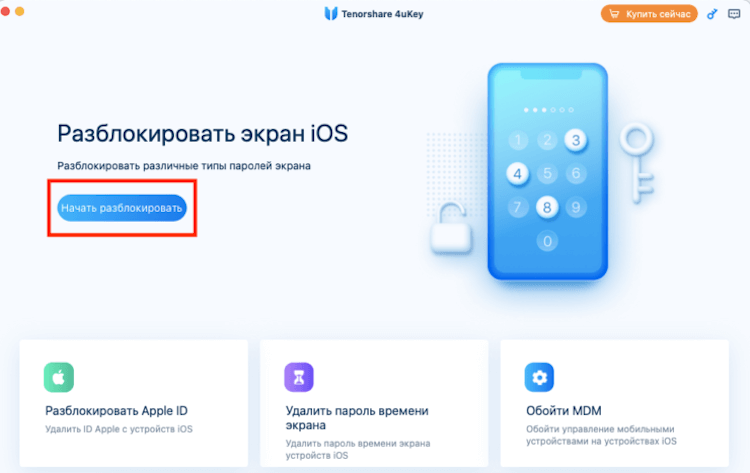
Сбросить пароль можно, даже если iPhone заблокирован полностью
- Нажмите «Начать» и введите iPhone в режим DFU;
- Подтвердите загрузку самой новой версии iOS;
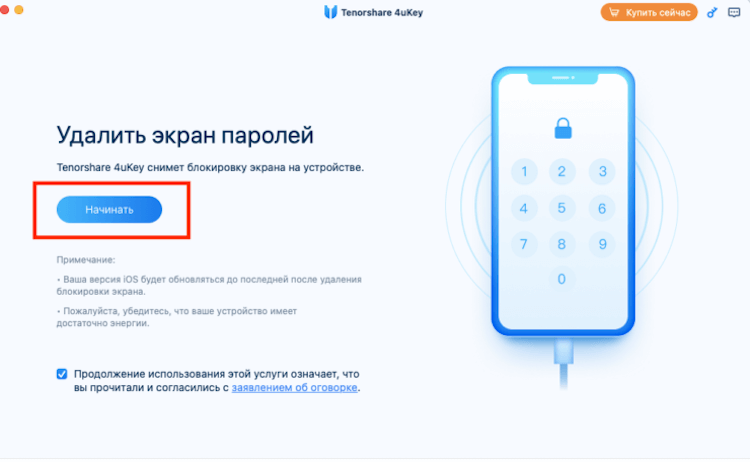
Учитывайте, что вместе с паролем будут удалены все данные
- На следующем этапе нажмите кнопку «Удалить»;

4uKey позволяет автоматически ввести iPhone в режим DFU
- Дождитесь окончания процедуры и отключите Айфон;
- Активируйте iPhone заново и восстановите копию.
Скачать 4uKey
Tenorshare 4uKey удобна тем, что не предъявляет вам никаких условий и не требует от вас каких-либо специальных познаний. Всё, что от вас требуется, просто следовать инструкциям на экране. Не понадобится даже вводить iPhone в режим восстановления вручную — утилита имеет специальную кнопку, которая делает это в одно нажатие. А, если ваш Айфон работает на iOS 11-13, даже данные из его памяти не удалятся.
Разблокировать Айфон без компьютера
Я понимаю, что, если вы забыли пароль от iPhone, высока вероятность, что вы не вспомните и пароль от iCloud. Однако, если вы хотя бы раз открывали сервис у себя на компьютере, то скорее всего нажали кнопку запоминания пароля. А значит, есть вероятность, что вы сможете разблокировать iPhone, если забыли пароль, сняв с него блокировку, удалённо при помощи облачного сервиса. Это даже проще, чем кажется.
- Перейдите на icloud.com и пройдите авторизацию;
- Откройте «Найти iPhone», а затем — выпадающую вкладку со своими устройствами;

iCloud позволяет удалённо сбросить iPhone и удалить пароль блокировки
- Выберите свой iPhone и дождитесь, пока загрузится его местоположение;
- В карточке устройства слева нажмите «Стереть iPhone» и подтвердите удаление данных.
При всём удобстве этот метод тоже имеет свои ограничения. Например, он требует, чтобы на устройстве заранее была включена функция «Найти iPhone». В противном случае iCloud просто не сможет подключиться к смартфону, определить местоположение и сбросить его настройки. Я уже не говорю о том, что, если вы не сохранили пароль от учётной записи Apple ID и не помните его наизусть, войти в сервис у вас не получится.
Как разблокировать Айфон через Айтюнс
Несмотря на то что Apple отказалась от iTunes в своих компьютерах, по факту сама утилита никуда не делась, а просто стала частью системы. Поэтому разблокировать iPhone без пароля, через компьютер по-прежнему можно. Просто задействовать нужно не iTunes, а Finder (если вы используете одну из новых сборок macOS). Это займёт немного времени, но потребуется самостоятельно ввести iPhone в режим DFU, чтобы на его экране появилась надпись iPhone отключен, подключитесь к iTunes:
- Введите iPhone в режим DFU и подключите к компьютеру;
- Запустите Finder и в интерфейсе утилиты выберите «Восстановить»;
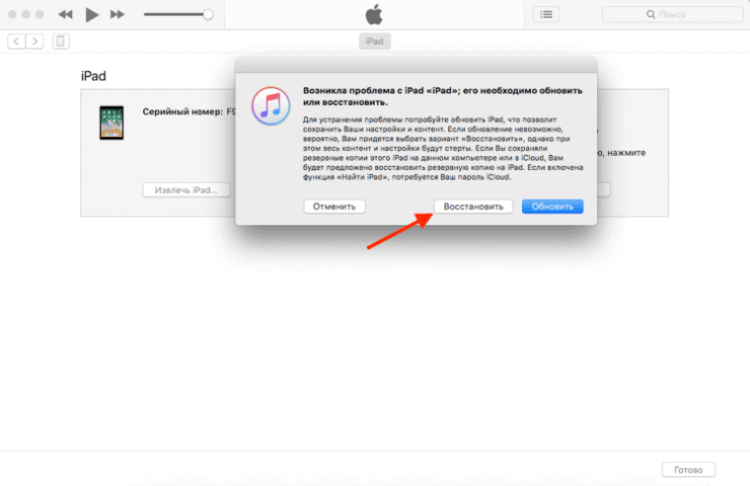
Сбросить iPhone через iTunes или Finder тоже можно, но не так удобно[
- Подтвердите обновление, после чего подтвердите сброс настроек;
- Отключите iPhone от компьютера и активируйте его заново.
Ключевой недостаток этого метода заключается в том, что iPhone нужно самостоятельно вводить в режим DFU. Несмотря на то что в этом нет ничего принципиально невыполнимого, многие пользователи с трудом «ловят» его, пропуская за перезагрузкой. С этой точки зрения Tenorshare 4uKey куда удобнее, поскольку позволяет активировать режим восстановления нажатием всего-лишь одной кнопки.
Что делать, если забыл пароль от Айфона
Ну, и заключительный метод — он же самый последний — обратиться в авторизованный сервисный центр Apple с просьбой разблокировать iPhone, не зная пароля. Конечно, нет никаких гарантий, что вам помогут. Но, если вы предоставите все доказательства того, что iPhone действительно принадлежит вам, не вижу оснований для отказа. Будет достаточно коробки с пропечатанным серийным номером и чеком, подтверждающим покупку.
- Найдите авторизованный СЦ у себя в городе;
- Запишитесь через сайт или по телефону на приём;
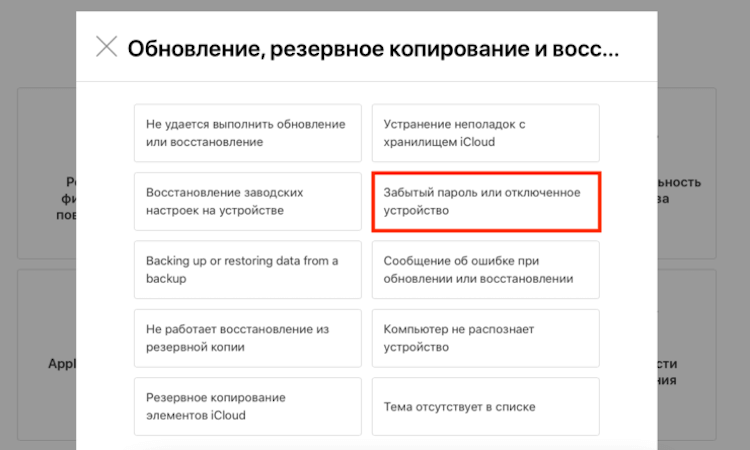
Сбросить пароль от iPhone вам помогут в сервисном центре Apple
- Опишите ситуацию и оставьте iPhone в сервисе;
- Заберите сброшенный iPhone и оплатите услугу.
Очевидно, что услуга по сбросу iPhone будет платной, хоть её точная цена и отсутствует в открытом доступе. Однако скорее всего с вас возьмут не больше 1000 рублей. В конце концов, если восстановление повреждённой прошивки iPhone стоит 600, то почему сброс до заводских настроек должен стоить дороже? Оплатить услугу можно на месте картой или наличными, а в качестве бонуса вам дадут гарантию.
Сегодня сложно придумать более личное устройство, чем iPhone. Он хранит наши воспоминания, контакты, факты личных встреч, финансы и многое другое. Поэтому совершенно логично защитить его как можно надёжнее. Четырёхзначные пароли на роль надёжной защиты уже не годятся, потому что легко подбираются за 5-7 минут, а 6- или 8-значные хоть и лишены этого недостатка, забываются на раз-два. Особенно, если подолгу не вводить их, пользуясь биометрией, и не выработать навык на уровне механики тела. И что делать, если забыл пароль от iPhone, и ну никак не можешь вспомнить.

Забыли пароль от Айфона? Ничего страшного, это решаемо
Даже если вас съели, у вас есть два выхода, а в случае с забытым паролем от iPhone – так и вовсе три. Несмотря на то что кажется, что решений у этой проблемы нет, на самом деле вы можете снять блокировку со своего аппарата, сбросив пароль тремя разными способами.
Содержание
- 1 Как сбросить пароль на Айфоне без iTunes
- 2 Что делать, если забыл пароль от Айфона
- 2.1 Как перевести Айфон в режим восстановления
- 2.2 Как сбросить Айфон через Айтюнс
- 3 Как сбросить iPhone, если забыл пароль
- 3.1 Удалить Apple ID, не зная пароля
Как сбросить пароль на Айфоне без iTunes
Если вы заблокировали и не знаете, как разблокировать iPhone, вам на помощь придёт программа Tenorshare 4uKey. Она предлагает сбросить пароль от iPhone, независимо от модели смартфона и сложности защитной комбинации. Это может быть iPhone с Touch ID или Face ID, а сам пароль может состоять хоть из 4, хоть из 6 символов.
Скачать Tenorshare 4uKey
Ключевое преимущество использования 4uKey заключается в том, что она предлагает простой способ сбросить iPhone без пароля. Как бы странно это ни звучало, но с некоторых пор Apple требует при подключении iPhone к компьютеру вводить пароль, чтобы разблокировать передачу данных по кабелю. В случае с 4uKey этого делать не требуется.
- Скачайте утилиту Tenorshare 4uKey и установите себе на компьютер;

Сбросить пароль блокировки экрана проще всего с помощью 4uKey
- Запустите утилиту и подключите iPhone к компьютеру по кабелю;

Главное — выбрать правильный путь сброса
- Нажмите на кнопку «Начать разблокировать» и загрузите актуальную версию iOS (это обязательное условие сброса пароля);

Прошивка на Айфоне обновится в результате сброса, но ведь это небольшая беда, правда?
- Дождитесь, пока утилита сбросит пароль iPhone, не трогая и не отключая его;
- Закройте утилиту, отключите iPhone и настройте его заново.
Важно понимать, что сброс пароля с помощью утилиты 4uKey может в некоторых случаях привести к удалению всех данных с iPhone. Как правило, это происходит на iOS 14. Но, если у вас iOS 10, 11, 12 или 13, вы получите запрос с предложением сохранить данные. А ещё 4uKey принудительно обновит ваш iPhone до актуальной версии iOS. Поэтому озаботьтесь сохранением резервной копии заранее, чтобы иметь возможность при повторной активации смартфона восстановить все данные, которые были утеряны в результате сброса.
Что делать, если забыл пароль от Айфона
Второй вариант действия в ситуации, если забыл пароль от Айфона — сбросить пароль с помощью iTunes или Finder, в зависимости от того, какая версия ОС установлена на вашем компьютере. По факту, эта процедура мало чем отличается от сброса пароля с помощью 4uKey, но у неё есть и недостатки. Например, если вы давно не подключали iPhone к iTunes, он может попросить у вас ввести пароль для продолжения процедуры. А поскольку пароля вы не знаете, то ничего не получится.
Как перевести Айфон в режим восстановления

Каждый iPhone переводится в режим восстановления по-своему
Для начала вам потребуется ввести iPhone в режим восстановления:
- iPad с Face ID: нажмите и быстро отпустите кнопку увеличения громкости, затем нажмите и быстро отпустите кнопку уменьшения громкости. После этого нажмите и удерживайте кнопку питания, пока не начнётся перезагрузка. Продолжайте удерживать кнопку питания, пока планшет не перейдёт в режим восстановления.
- iPhone 8 и новее: нажмите и быстро отпустите кнопку увеличения громкости, затем нажмите и быстро отпустите кнопку уменьшения громкости. После этого нажмите и удерживайте кнопку питания, пока не увидите экран режима восстановления.
- iPhone 7, 7 Plus и iPod Touch 7: одновременно нажмите и удерживайте кнопки питания и уменьшения громкости. Продолжайте удерживать их до тех пор, пока не увидите экран режима восстановления.
- iPad с кнопкой Home, iPhone 6s, iPhone SE или iPod Touch 6: одновременно нажмите и удерживайте кнопку Home и кнопку питания. Удерживайте их, пока не увидите экран режима восстановления.
Будьте внимательны – для каждой модели iPhone способ ввода в режим восстановления отличается, поэтому очень важно выбрать подходящий.
Как сбросить Айфон через Айтюнс
Теперь можно перейти непосредственно к сбросу:
- Подключите заблокированный iPhone к компьютеру по кабелю;
- Когда iTunes предложит вам восстановить iPhone, соглашайтесь;

Восстановление через iTunes по факту является сбросом, так что данные вы всё равно потеряете
- Дождитесь процедуры восстановления и отключите iPhone;
- Активируйте его заново и восстановите данные из резервной копии.
Вообще, лично я не очень люблю работать с iTunes. У меня как таковое взаимодействие с интерфейсом этой программы вызывает не очень приятные воспоминания о временах, когда это было обязательным. Так что по мне – лучше 4uKey.
Как сбросить iPhone, если забыл пароль
Третий способ разблокировки iPhone без пароля состоит в использовании функции «Найти iPhone». Для этого нужно, чтобы она была изначально активирована на вашем смартфоне, потому что в противном случае ничего не получится.
- Перейдите на сайт iCloud.com с любого устройства и войдите в свой аккаунт Apple ID;
- В открывшемся окне выберите «Найти iPhone», а затем нажмите «Все устройства»;

Сбросить iPhone без проводов всегда можно с помощью функции «Найти iPhone»
- Выберите заблокированный iPhone и нажмите «Стереть iPhone» и подтвердите действие;
- Дождитесь удаления данных, после чего включите iPhone и настройте заново.
Ключевой недостаток этого способа сброса пароля на Айфоне состоит в том, что у многих пользователей функция «Найти iPhone», как правило, всегда отключена. Я не знаю, почему они так старательно игнорируют её, но статистика – вещь упрямая. У большинства из тех, с кем мне доводилось обсуждать этот вопрос, функция удалённого поиска iPhone включена не была. Я уже не говорю о том, что многие даже не знают, какой пароль у их учётной записи Apple ID.
Удалить Apple ID, не зная пароля

С помощью 4uKey можно даже отвязать iPhone от Apple ID
По факту, самым простым и удобным способом сброса пароля от iPhone является 4uKey. Дело в том, что эта утилита позволяет не только снять блокировку с Айфона, но и удалить Apple ID, к которому привязан iPhone, а также сбросить пароль Экранного времени. Причём возможность отвязать смартфон от учётной записи Apple – это колоссальная ценность.
Ведь, наверное, вы знаете, что случается так, что злоумышленники взламывают учётные записи Apple ID, перепривязывают iPhone своих жертв к своим аккаунтам, а потом вымогают у них деньги за отвязку. В результате многие ведутся на обман и отправляют мошенникам деньги, чего делать нельзя ни в коем случае. А, если бы у вас была установлена утилита 4uKey, вы бы знали об этом с самого начала.
Забыли код-пароль от iPhone, которым давно не пользовались, или кто-то поменял пароль без вашего ведома? Чтобы восстановить доступ, не нужно проводить джейлбрейк или отдавать кучу денег специалистам по восстановлению. Всё можно сделать дома — и для этого существует как минимум пять разных методов. В данном материале подробно рассмотрим каждый из них.

Стоит отметить, что все указанные ниже способы подразумевают полное удаление данных и настроек с устройства. Вы сможете их восстановить, только если заблаговременно делали резервную копию на компьютер или в iCloud. Если бэкапа нет, вы получите чистый iPhone или iPad — не лучший выход, но вы наверняка согласитесь, что заблокированный гаджет, которым невозможно пользоваться, ещё хуже.
Способ 1. Сброс пароля через смартфон
Этот метод сработает, только если выполняются два условия:
- На смартфоне или планшете установлена iOS / iPadOS 15.2 и новее.
- Устройство подключено к интернету (по Wi-Fi либо через мобильную связь).
Мы будем использовать новую функцию, которая появилась в iPhone и iPad лишь в декабре 2021 года — возможность сбросить смартфон, не подключая его к компьютеру. Вот как это сделать.

Шаг 1. Вам нужно несколько раз подряд ввести неправильный пароль. Можете использовать эти попытки, чтобы попытаться вспомнить код — возможно, дальнейшие действия вас и не понадобятся. Если на устройстве активирован Face ID, закройте пальцем фронтальную камеру, чтобы экран не разблокировался, отсканировав ваше лицо. Это займёт некоторое время: после неудачных попыток ввести пароль следующая попытка будет разрешена только через несколько минут.
Шаг 2. Когда таймер до следующего ввода пароля дойдёт до 15 минут, на экране появится кнопка «Стереть устройство iPhone». Нажмите на неё.
Шаг 3. На следующем экране вновь нажмите «Стереть устройство iPhone». Далее, чтобы подтвердить, что вы являетесь владельцем смартфона, введите пароль от учётной записи Apple ID, к которой привязан iPhone.
После этого смартфон перезапустится, и вы сможете настроить его как новый — и в том числе задать новый код-пароль. Обратите внимание: если ранее на устройстве была включена функция «Найти iPhone», вам потребуется ввести пароль от учётной записи Apple ID, к которой ранее был привязан смартфон.
Способ 2. Приложение 4uKey
Если у вас используется более старая версия iOS, либо гаджет не был подключён к интернету до блокировки, вы не сможете сбросить его способом выше: после многократного ввода неправильного пароля на экране появится сообщение «iPhone отключён. Подключитесь к iTunes», опции стереть iPhone не появится.
В таком случае можно воспользоваться полезной утилитой Tenorshare 4uKey, чтобы обойти блокировку и задать новый код-пароль. Эта программа доступна для Windows и macOS и совместима со всеми актуальными iPhone, iPad и iPod, а также с новейшими версиями iOS и iPadOS.
Шаг 1. Скачайте Tenorshare 4uKey с официального сайта и активируйте лицензию.
Шаг 2. Подключите смартфон к компьютеру с помощью кабеля и запустите программу.
Шаг 3. В главном меню приложения нажмите на кнопку «Начать разблокировать».

Шаг 4. Убедитесь, что программа правильно распознала смартфон или планшет, и нажмите «Начинать».

Шаг 5. На экране появится инструкция по переводу устройства в режим восстановления. При необходимости смените тип смартфона в верхней панели и следуйте указаниям на экране.

Шаг 6. После этого приложение подготовится к загрузке актуальной версии iOS. Речь идёт об официальной прошивке Apple: вы не выполняете джейлбрейк или иным образом компрометируете устройство. Выберите подходящую папку для сохранения файла и нажмите «Скачать». На загрузку может понадобится несколько минут: дождитесь её завершения и не пытайтесь включить смартфон.
Шаг 7. Когда загрузка завершится, нажмите на кнопку «Нажать разблокировку». Не трогайте iPhone и не отключайте его от компьютера, пока процесс не завершится и смартфон не перезагрузится (когда это случится, появится экран приветствия на разных языках).
И это всё: можно заново настраивать устройство. Вы сможете создать новый код-пароль, добавить данные для Face ID или Touch ID, а также восстановить свои файлы и настройки из резервной копии.
Click here to display content from YouTube.
Learn more in YouTube’s privacy policy.
Always display content from YouTube
Если у вас остались вопросы по работе программы, видео выше поможет разобраться.
Способ 3. Восстановление через iTunes или Finder
Данный метод подойдёт, если у вас под рукой есть компьютер, к которому ранее уже подключался смартфон или планшет, которому требуется сброс. С незнакомым ПК это не сработает: необходимо, чтобы iOS-устройство доверяло компьютеру, а для этого требуется ввод кода-пароля. Кроме того, этот вариант не подойдёт, если на гаджете включена функция «Найти iPhone».
Вот что делать, если устройства уже синхронизировались и «Локатор» отключён.
Шаг 1. Подключите iPhone или iPad к компьютеру с помощью кабеля.
Шаг 2. Запустите iTunes (или Finder на macOS Catalina и новее). Откройте вкладку с названием нужного мобильного устройства и нажмите на кнопку «Восстановить iPhone».

Шаг 3. Нажмите «Восстановить», чтобы подтвердить действие.

Шаг 4. Не пытайтесь использовать смартфон и не отключайте его от компьютера, пока он не перезагрузится.
После сброса и перезагрузки вы сможете заново настроить устройство, как и в предыдущих методах.
Способ 4. Сброс с помощью iCloud
Если под рукой нет кабеля Lightning, рабочий вариант, как разблокировать iPhone, если забыл пароль, — использовать свою учётную запись iCloud. Это позволяет стереть смартфон без проводного подключения с любого устройства с выходом в интернет (подойдёт компьютер, планшет или даже другой смартфон).
Шаг 1. Зайдите на сайт icloud.com и авторизуйтесь, используя тот же Apple ID, к которому привязан запароленный гаджет. На главной странице сервиса выберите раздел «Найти iPhone».

Шаг 2. Из списка доступных устройств выберите нужное и кликните на него. В появившемся окне нажмите «Стереть iPhone».

Шаг 3. Подтвердите действие, нажав «Стереть». Это запустит удаление данных на смартфоне.

Готово: после перезагрузки устройство будет готово для настройки как новое.
Способ 5. Техподдержка Apple
Если ни один из вышеперечисленных методов не помог, остаётся лишь положиться на помощь сотрудников Apple. Позвоните в техподдержку (для России действует единый телефон +78005556734, звонок бесплатный для всех регионов).
Объясните, в какой ситуации вы оказались: что вы не можете разблокировать Айфон, не зная пароля. Далее вас попросят предоставить доказательства законного владения смартфона: заводская коробка, чек о покупке, документы из сервисного центра — ваши шансы на успех увеличат любые бумаги, на которых указан IMEI смартфона (номер на коробке тоже должен совпадать с номером устройства). Если доказательства устроят Apple, смартфон сотрут удалённо и отвяжут его от Apple ID, что позволит вам настроить смартфон как новый и привязать его к новой учётной записи.
Отметим, что обращаться в техподдержку стоит, только если вы не знаете Apple ID или пароль от него (и не имеете возможности его восстановить). На общение со специалистами и ожидание ответа могут уйти дни или даже недели, и положительный ответ не гарантирован. Если вам отказали, велик риск, что ответ не изменится даже при повторных попытках, при этом вы будете каждый раз тратить время.
Промо
Совершенной защиты не существует – есть лишь разные степени надёжности. Это касается и айфонов.
Недавно мы объясняли, как важно иметь цифро-буквенный пароль блокировки, а не стандартный 6-циферный в iOS. Но это только вершина айсберга, а под ним – настоящий хардкор.
Рассказываем, как обходят способы блокировки iPhone и можно ли от этого защититься.
Дисклеймер: эта статья не призвана помочь разблокировке украденных iPhone. Все способы, описанные ниже, вы можете протестировать на свой страх и риск.
Как устроена система защиты пароля в iOS, коротко

Если вы 10 раз введете неправильный пароль, девайс заблокируется. После первых 5 попыток придется ждать 1 минуту, затем время до следующей попытки ввода будет увеличиваться.
Если вы понимаете, что пароль уже не вспомните, Apple предлагает стереть все данные с устройства. Это вполне ОК, если у вас есть бэкап. О трех простых способах сохранить данные читайте здесь.
Удалить пароль с iPhone или iPad можно только с помощью компьютера. Инструкция на сайте Apple. Если нет ПК, можно обратиться в авторизованный сервисный центр или розничный магазин, там предоставят.
Защита пароля в iOS действует хуже в режиме DFU

DFU (device firmware update) – особый режим, который дает доступ к инженерному меню, позволяет восстановить прошивку и т.д. Фокус в том, что в DFU нет ограничений на количество попыток ввода пароля.
Таким образом, если задаться целью, можно подобрать код и разблокировать смартфон. Если лень вводить цифры вручную, можно купить гаджет для автоперебора за 500 долларов (уже дешевле). Но есть и более профессиональные системы, они куда дороже.
Посмотрим, как это делают профессионалы. В образовательных целях, разумеется.
1. Как обходят Face ID

Когда Face ID только появился в iPhone X, в нем было полно дыр. Apple утверждала, что систему распознавания лиц не обойдут даже близнецы.
Но что-то пошло не так. Face ID порой принимал детей за их родителей. А одна покупательница дважды возвращала смартфон в магазин – тот упорно путал её с коллегой. В общем, система была неудобной и небезопасной.
Вьетнамская компания Bkav потратила всего 150 долларов, чтобы создать маску-обманку для Face ID. Основу напечатали на 3D-принтере, нос сделали из силикона, глаза и рот распечатали и наклеили на макет.
Face ID принял маску за владельца:
Вскоре это пофиксили. Но в августе 2019 года нашли ещё более забавный способ разблокировки. Исследователи Tencent показали, как обмануть Face ID с помощью обычных очков и изоленты.

Если на вашем iPhone активирована функция распознавания внимания, смартфон регулярно проверяет, смотрите ли вы на экран. Но если на вас надеты очки, то Face ID не будет считывать 3D-информацию в области глаз. Система считает, что там чёрные зоны с белыми точками.
Итак, если вы спите или потеряли сознание, то ваш смартфон будет легко разблокировать. Специалисты просто наклеили квадраты изоленты с точками-прорезями посередине на очки и надели их на “спящего” коллегу. И его iPhone успешно разблокировался.
Дыру уже закрыли. Но осадочек остался.
2. Как подделывают отпечатки пальца

Система Touch ID хеширует цифровые сканы отпечатков и сохраняет хеши в защищенной области Secure Enclave, отделенной от основного хранилища.
Когда вы пытаетесь заблокировать iPhone с помощью отпечатка, Touch ID сверяет новый код с данными из Secure Enclave. А расшифровка отпечатка пальца хранится в оперативной памяти и только сразу после сканирования.
Конечно, это куда круче, чем сканы-картинки в определенных папках (таким грешили некоторые китайские девайсы). Но… Touch ID первого поколения можно было обмануть с помощью листа бумаги с распечатанным в разрешении 2400 dpi отпечатком. Если у вас iPhone 5s, попробуйте, может сработать.
Более того: отпечаток можно снять прямо с экрана. И не только разблокировать iPhone со старым сканером, но и запретить настоящему владельцу стирать данные с него.
С более новыми моделями сложнее. Нужен 3D-принтер и материал, который смартфон примет за человеческую кожу. И достаточно точный 3D-макет пальца. И ограниченное число попыток.
Эксперт по биометрической идентификации Анил Джейн и его коллеги из Университета штата Мичиган разработали технологию производства таких “поддельных пальцев” из проводящего электрический ток силиконового состава и пигментов. Подделки обладали теми же механическими, оптическими и электрическими свойствами, что и пальцы реальных людей.
Формально технология должна была улучшить надежность сканеров. Но всё зависит от того, в чьих руках она оказалась бы.
Другие исследователи, имея лишь хорошее фото пальца немецкого министра обороны Урсулы фон дер Ляйен, сделали его 3D-модель. Снимали не палец отдельно – отпечаток кадрировали со снимка высокого разрешения.
Министр согласилась поучаствовать в эксперименте. Результат – она сама доказала, что метод действительно работает.
3. Как получить доступ через единственное сообщение

Киберэксперты Натали Силванович и Сэмюэл Гросс из Google Project Zero показали, как уязвимость CVE-2019-8641 обеспечивает доступ к паролям, сообщениям и e-mail. А ещё позволяет включать камеру и микрофон на iPhone.
Project Zero занимается поиском уязвимостей в продуктах Google и её конкурентов. Эксперты заявили: если знать Apple ID жертвы, достаточно отправить жертве сообщение, сконфигурированное особым образом.
В iOS встроена технология ASLR, которая усложняет эксплуатацию некоторых уязвимостей. Она меняет расположение важных структур данных в адресном пространстве системы: например, стека, кучи, подгружаемых библиотек, образов исполняемых файлов.
Силванович и Гросс нашли способ обойти ASLR. Используя эту и другие пять найденных уязвимостей, эксперты добились выполнения произвольного кода на iPhone. На черном рынке за информацию об этих багах заплатили бы около 10 млн долларов.
Хорошая новость: основную и самую сложную уязвимость CVE-2019-8641 закрыли в iOS 12.4.2 в сентябре 2019 года. Плохая: сколько ещё найдется подобных дыр, не знает никто. Но статистика не радует.
4. Как обойти блокировку с помощью голосовых команд

Если вы до сих пор не обновились с iOS 12, у нас плохие новости. Siri “поможет” разблокировать ваш iPhone.
Достаточно вызвать голосовой помощник с экрана блокировки и попросить ее активировать службу VoiceOver. После этого мошенник сможет позвонить на ваш iPhone, в момент вызова выбрать на его экране ответ сообщением и нажать на клавишу «+».
Следующий этап – отправка специального сообщения на смартфон жертвы. Если служба VoiceOver активна, оно вызывает системную ошибку и открывает доступ к интерфейсу сообщений и списку последних набранных контактов, включая полную информацию о них.
Чтобы защититься от этого, запретите вызывать Siri с заблокированного экрана: это делается в меню «Настройки» — «Touch ID и код-пароль» — «Доступ с блокировкой экрана».
5. Как взламывают смартфоны ультразвуком
Специалисты из Вашингтонского университета в Сент-Луисе, Мичиганского университета и Китайской академии наук доказали, что активировать помощников можно даже ультразвуком.
Ученые использовали пьезоэлектрический преобразователь, который передавал голосовые команды с помощью ультразвуковых волн. Сигнал направлялся через твердые поверхности – например, сквозь стол, на котором лежал смартфон.
Человеческое ухо ультразвук не слышит, а смартфон реагирует на такие частоты. Твердый чехол – не помеха: даже наоборот, чем он толще и плотнее, тем лучше передает сигнал.
С помощью ультразвука ученым удалось отправлять SMS, совершать звонки и получать доступ к основным функциям. Метод сработал не только для iPhone – атаковали также модели Xiaomi, Samsung, Huawei.
Но если положить смартфон на что-то мягкое, метод не сработает. Да и полную разблокировку он не дает. К тому же Siri и другие ассистенты можно заставить идентифицировать владельца, чтобы они не реагировали на чужие голоса.
6. Как используют технику Cellebrite

Журналисты Motherboard собрали материалы по 516 ордерам на получение данных с iPhone за 2019 год. В 295 случаях информацию удалось извлечь.
Дело здесь скорее не в технических сложностях, а в бюджетах на взлом и серьезности ситуации. У кого есть доступ к Cellebrite и GrayKey, тот гораздо ближе к успеху.

Эксперты израильской компании Cellebrite готовы взломать пароль iPhone за сутки. Но только если непосредственно получат сам смартфон. Что с ним будут делать и как извлекают информацию, специалисты не распространяются.
Кроме того, продают UFED (Universal Forensic Extraction Device – универсальное устройство для извлечения данных по решению суда) и другие подобные продукты, оборудование, софт, облачные решения, киберкиоски.
Техника работает только с прямым подключением к серверу производителя. Формально это нужно для проверки лицензии и контроля законности использования решения для взлома.
Устройства Cellebrite продаются относительно свободно. Ценник на комплект “хард + софт” стартует от 15 тыс. долларов. Но на eBay и других аукционах можно взять устаревшую модель за смешные деньги – ещё бы, она же не справится с новыми iPhone, да и лицензия может быть просроченной.

Для информации: в 2016 году Cellebrite получила 1 млн долларов за взлом iPhone 5c стрелка из Сан-Бернардино. Тогда в iOS даже не применялось шифрование, а смартфон не комплектовался сканером отпечатка пальца.
И как бы Apple не защищала устройства, вскоре после выхода новой прошивки Cellebrite подбирает к ней отмычки. Занимает это от нескольких дней до пары месяцев.
Данные сливаются из памяти смартфона, SIM-карт, карт памяти.

Как Cellebrite находит дыры в защите iPhone? Сотрудники компании, как и хакеры, постоянно охотятся за dev-fused-версиями – рабочими прототипами смартфонов.
В dev-fused, как правило, не установлена ОС, есть только инженерное меню Switchboard и отдельные компоненты. Либо производители оставили в ПО различные лазейки для тестирования. Это облегчает реверс-инжиниринг и поиск уязвимостей 0-го дня, о которых не знают разработчики.
Из лабораторий Apple вынести прототипы нереально. Проще получить их с заводов контрактных сборщиков вроде Foxconn.
Сотрудники продают компоненты, часто не представляя их реальную цену. Их можно понять – сборщики в лучшем случае зарабатывают пару десятков долларов за ненормированный рабочий день.
7. Как работает GrayKey

GrayKey – разработка компании Greyshift из Атланты, США. Её основал бывший инженер по безопасности Apple.
Greyshift поставляет свои решения только правоохранительным органам США и Канады. Без всяких исключений.
Устройство может подобрать код разблокировки на iPhone. С его помощью, к примеру, в январе взломали iPhone 11 Pro Max.

Скорость работы GrayKey – примерно как у Cellebrite. Код из 4 цифр взламывается за 11 минут, из 6 цифр – за 11 часов, из 10 цифр – за десятилетия (но кто им пользуется?!).
Кстати, в конце 2019 года GrayKey подорожал. Повышение цен объяснили появлением новых технологий защиты iOS от взлома и, соответственно, новой ревизией устройства – GrayKey RevC.

За лицензию на онлайн-версию инструмента просят 18 тыс. долларов США за 300 взломов в год, раньше она стоила 15 тыс. А оффлайн-версия по-прежнему стоит 30 тыс. долларов, ограничений по срокам использования нет.
8. Как работает MagiCube, который закупал Следственный комитет

Два года назад ВВС писал о таинственных гаджетах MagiCube из Китая. Эксперты заявляли: если GrayKey и Cellebrite потребуются сутки на взлом iPhone, то китайская магия справится всего за 9 минут.
“Чемоданы” iDC-8811 Forensic MagiCube в июле 2018 года разработала компания Xiamen Meiya Pico Information. Сообщалось также, что MagiCube “заточены” на получение данных из мессенджеров. Дескать, самая ценная информация именно там.

Для анализа закупили дополнительное ПО – систему iDC-4501 для анализа данных с мобильных устройств и IFM-2008 Forensics Master для данных с ПК.
На инструменты для взлома потратили 5 млн рублей. Это две госзакупки: на 2 млн рублей – для Военного следственного управления СК РФ по Центральному федеральному округу, ещё на 3 млн – для Военного СК по Восточному ФО.
Xiamen Meiya Pico Information – не очередной ноунейм. Компания – действительно один из лидеров сегмента устройств для судебной экспертизы электроники в Китае, более 20 лет на местном и около 10 лет на международном рынке.
Но есть нестыковки. Во-первых, iDC-8811 Forensic MagiCube – это просто дубликатор жестких дисков, который работает под управлением Windows 7. Он может копировать данные и исследовать их. И только если носитель физически подключат к “кубу”. Удаленно в ваш смартфон решение залезть не сможет.

iDC-4501 на момент закупки (в июле 2018-го) мог работать с iPhone только с iOS 10.0–11.1.2. То есть без последних обновлений (iOS 11.1.2 вышла в ноябре 2017 года).
И самое главное: эта система не подбирает пароль от iPhone. А значит, его всё равно придется получать инструментами GrayKey или Cellebrite.
Собственно, UFED 4PC Ultimate от Cellebrite тоже пришлось купить. В него входит всё необходимое, в том числе UFED Physical Analyzer для глубокого декодирования информации с мобильных устройств.
Как защититься
■ Обязательно устанавливайте код доступа – это осложнит задачу взломщикам.
■ Регулярно обновляйте iOS.
■ Храните данные в облачных сервисах. Инструменты для слива информации обычно делают только копию вашей файловой системы (+ данные с SIM-карты и карты microSD), но не получают данных из облака.
■ Не ходите по подозрительным ссылкам и не открывайте письма со странными вложениями.
■ Регулярно делайте бекапы и устанавливайте пароли на них. Если что, можно будет удалить все данные со смартфона, а затем восстановить их из резервной копии.
■ Хорошо подумайте, прежде чем делать джейлбрейк. Root на вашем iPhone упрощает взломщикам задачу.




 (46 голосов, общий рейтинг: 4.61 из 5)
(46 голосов, общий рейтинг: 4.61 из 5)
🤓 Хочешь больше? Подпишись на наш Telegram.

iPhones.ru
Как это делают профессионалы и не только.
- Apple,
- iOS,
- iPhone,
- Безопасность,
- Это интересно
![]()
Ксения Шестакова
@oschest
Живу в будущем. Разбираю сложные технологии на простые составляющие.
Джастин СабринаОбновлено в августе 31, 2021
Заключение
Если вы забыли пароль iPhone и iPhone был отключен, и iTunes или iCoud не могут помочь вам разблокировать пароль iPhone. Не волнуйтесь, здесь вы узнаете, как разблокировать отключенный iPhone / iPad без iTunes, iCloud или компьютера.
Мы привыкли устанавливать экранные пароли на мобильных телефонах для защиты конфиденциальности данных. Но когда ты забыл свой пароль iPhone, и мы начинаем паниковать. После ввода неправильного пароля несколько раз вы увидите экранную подсказку «iPhone отключен, повторите попытку через 1 минуту«.
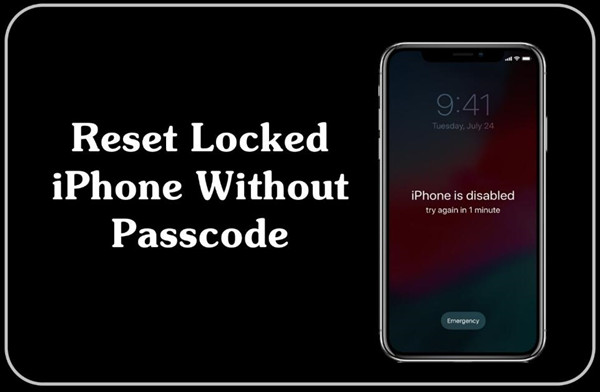
Иногда, когда вы подключаете устройство iOS к iTunes, iTunes потребует от вас ввести пароль и нажать «Доверять своему компьютеру» на вашем устройстве, так как вы забыли пароль и iPhone отключен, вы не можете авторизоваться на компьютере. В этом случае нельзя разблокировать или восстановить iPhone с помощью iTunes. Кроме того, если вы раньше не синхронизировали свой iPhone с iTunes или не отключили функцию «Найти iPhone», как разблокировать отключенный iPhone без iTunes? Если вы забыли пароль iCloud, как разблокировать отключенный айфон без iCloud? К счастью, вы помните пароль iCloud, и функция «Найти iPhone» включена. Как разблокировать iPhone без компьютера? Если вы все еще не можете разблокировать отключенный iPhone, ознакомьтесь с этой статьей, здесь вы узнаете, как легко разблокировать отключенный iPhone или iPad с / без iTunes, iCloud или компьютера. Давайте изучим.
СОДЕРЖАНИЕ
Часть 1. Как разблокировать iPhone без компьютера через приложение Find My iPhone на другом iPhone
Когда iPhone или iPad отключен и не подключается к iTunes, как исправить? Хуже того, что делать, если у вас нет компьютера, на котором можно было бы использовать iCloud для разблокировки пароля iPhone, что делать? Не волнуйтесь, если вы включили «Найти iPhone» на отключенном iPhone или iPad, вы можете следовать подробному руководству, чтобы разблокировать айфон без компьютера или iTunes через приложение Find My iPhone на другом доступном iPhone.
Шаг 1. Получите доступный iPhone (iPhone вашей семьи / iPhone вашего друга), перейдите в App Store, затем загрузите приложение «Find My iPhone».
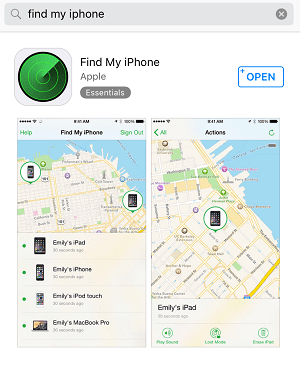
Шаг 2. После установки запустите его и войдите под своей учетной записью iCloud (обычно это Apple ID) и паролем.
Шаг 3. Далее будут перечислены все устройства iOS, использующие одну и ту же учетную запись iCloud, найден и выбран ваш отключенный iPhone или iPad.
Шаг 4. Затем щелкните значок «Действия» внизу экрана. Чтобы удалить пароль iPhone, нажмите «Стереть iPhone», после чего все данные и настройки будут удалены на отключенном iPhone. Конечно, пароль экрана будет удален с iPhone.
Если вы забыли свой Apple ID и пароль, этот метод неосуществим, обратитесь к части 2, чтобы выполнить операцию.
Часть 2. Как разблокировать iPhone / iPad с помощью стороннего инструмента
Если ни iTunes, ни iCloud не работают для вас, вы можете обратиться за помощью к сторонним инструментам. UkeySoft Unlocker это самый мощный инструмент разблокировки iOS, который поможет вам разблокировать отключенный пароль iPhone без iTunes всего за несколько кликов. Он отлично справился с удалением 4-значного / 6-значного пароля, Touch ID и Face ID на отключенном iPhone / iPad. Более того, если вы забудете пароль Apple ID, он также поможет вам разблокировать Apple ID без пароля.
Следуйте подробным инструкциям ниже, чтобы узнать, как удалить код доступа iPhone с помощью UkeySoft iOS Unlocker. Обратите внимание, что использование этого программного обеспечения для разблокировки iPhone / iPad приведет к удалению данных на вашем устройстве. Пожалуйста, сделайте резервную копию данных iPhone, прежде чем начать.
Действия по разблокировке отключенного iPhone / iPad с помощью UkeySoft Unlocker:
Шаг 1. Запустить UkeySoft Unlocker
Нажмите на ссылку выше, чтобы загрузить и установить UkeySoft Unlocker на свой Windows / Mac. После этого запустите его. Чтобы удалить отключенный пароль iPhone пожалуйста, выберите опцию «Unlock Screen Passcode».

Шаг 2. Подключите свой iPhone к компьютеру
Теперь подключите ваш iPhone / iPad к компьютеру через USB-кабель Apple, затем нажмите кнопку «Далее».

Шаг 3. Переведите iPhone в режим восстановления
Чтобы вывести iPhone из режима блокировки экрана, необходимо выполнить инструкции по переводу iPhone в режим восстановления.

Шаг 4. Скачать пакет прошивки
После завершения вышеуказанных настроек UkeySoft обнаружит и проанализирует ваш iPhone / iPad и предоставит ему соответствующую версию прошивки, просто нажмите кнопку «Пуск» и получите соответствующий пакет прошивки.

Шаг 5. Начните разблокировать iPhone без пароля
Когда вы видите «Загрузка завершена!» на экране просто нажмите кнопку «Пуск», чтобы начать разблокировку пароля на экране iPhone.


Шаг 6. Успешно разблокируйте пароль экрана iPhone
Через несколько секунд, когда вы увидите «Удаление завершено!», Это означает, что вы успешно удалили пароль iPhone!

Теперь ваш iPhone будет перезагружен как новый iPhone, и вы можете установить для него новый пароль!
Часть 3. Как разблокировать отключенный iPhone / iPad с помощью iTunes
Когда вы видите сообщение «iPhone отключен, подключитесь к iTunes». Как говорится в сообщении, вы можете использовать iTunes для разблокировки пароля iPhone, но убедитесь, что вы ранее синхронизировали свой заблокированный iPhone / iPad с iTunes. Это простое руководство по обходу отключенного iPhone через iTunes:
Шаг 1. Подключите отключенный iPhone или iPad к компьютеру через кабель Apple USB. Затем запустите iTunes, и iTunes появится как можно скорее.
Шаг 2. Чтобы войти в заблокированный iPhone, нажмите значок «Телефон» слева, и он отобразит информацию о вашем iPhone, затем нажмите «Сводка»> «Восстановить iPhone».

Шаг 3. Если iTunes спросит, хотите ли вы сделать резервную копию настроек, выберите «Резервное копирование».
Шаг 4. Снова нажмите кнопку «Восстановить» и дождитесь окончания восстановления. После восстановления все данные на iPhone были удалены, включая код доступа к экрану, и вы увидите, что ваш iPhone находится в интерфейсе Hello.
Часть 4. Как разблокировать отключенный iPhone / iPad с помощью iCloud
Если iTunes не помогает разблокировать отключенный iPhone, у вас все еще есть возможность обойти пароль iPhone без iTunes, попробуйте iCloud. Если функция «Найти iPhone» включена, вы можете разблокировать отключенный iPhone с помощью iCloud. Посмотрим, как это работает.
Шаг 1. Посещение icloud.com через веб-браузер на компьютере или другом мобильном телефоне.
Шаг 2. Войдите в iCloud, используя свой пароль Apple ID, связанный с отключенным iPhone.
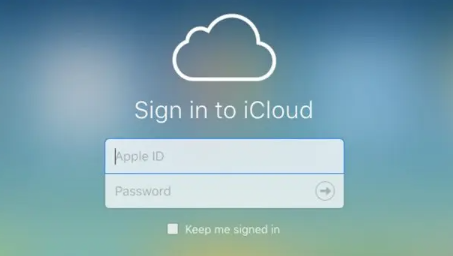
Советы: Если вы обнаружите, что Apple ID имеет двухэтапную проверку, это означает, что вам нужно использовать отключенный iPhone, чтобы получить код подтверждения. Самый эффективный способ — извлечь SIM-карту и установить ее на другой телефон, чтобы получить код. Или вы можете попробовать следующий способ использования стороннего инструмента для разблокировки отключенного iPhone.
Шаг 3. После успешного входа в iCloud нажмите «Найти iPhone».

Шаг 4. Просто нажмите кнопку «Все устройства», чтобы найти отключенный iPhone и его местоположение.
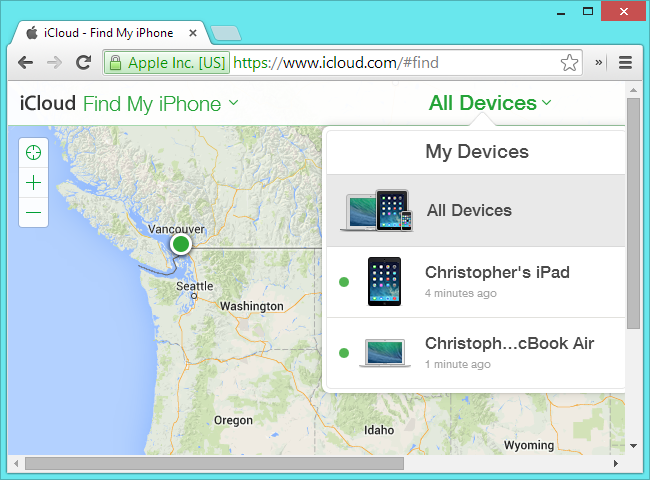
Шаг 5. Чтобы избавиться от отключенного iPhone, просто нажмите «Стереть iPhone», чтобы стереть все на вашем iPhone, включая код блокировки экрана.

После этого вы можете активировать и настроить свой iPhone.
Если вы хотите быстро разблокировать iPhone без использования iTunes или iCloud, рекомендуется использовать профессиональный сторонний разблокировщик — UkeySoft Unlocker. Надеюсь, что описанный выше метод поможет вам разблокировать экранный пароль.
Разблокировать отключенный iPhone / iPad без iTunes, iCloud или компьютера
Горячие решения — ТАКЖЕ НА ПРОГРАММНОМ ОБЕСПЕЧЕНИИ UkeySoft
- Обзоры UkeySoft iOS Unlocker: плюсы, минусы и способы использования
UkeySoft Unlocker — это мощное программное обеспечение для разблокировки iOS, которое позволяет разблокировать устройство iPhone, iPad или iPod iTouch независимо от того, как оно заблокировано. В этой статье мы набросали исчерпывающий обзор UkeySoft Unlocker.
- 7 Лучшая программа для разблокировки Apple ID для удаления Apple ID
Если вы забыли свой пароль Apple ID или ваш Apple ID заблокирован по каким-то причинам, вот 7 лучших средств разблокировки Apple ID, которые могут помочь вам удалить Apple ID с iPhone / iPad без пароля, выберите дешевый, быстрый и надежный разблокировщик iPhone, который вам нужен .
- Как обойти активацию iPhone без SIM-карты?
Хотите легко активировать iPhone, но у вас нет SIM-карты? В этой статье мы опубликовали три возможных метода работы, которые помогут вам обойти активацию iPhone 11, iPhone XS Max, iPhone 8, iPhone 7, iPhone 6s, iPhone 5s и iPad без SIM-карты.
- Как обойти блокировку экрана iPhone
Как обойти экран блокировки на iPhone — часто задаваемый вопрос. Если у вас есть такие же сомнения, следуйте методам этой статьи, чтобы успешно обойти экран блокировки iPhone, iPad и iPod без пароля.
Будьте первым, кто оставит отзыв
Комментарии
подскажите: тебе нужно авторизоваться прежде чем вы сможете комментировать.
Еще нет аккаунта. Пожалуйста, нажмите здесь, чтобы зарегистрироваться.
Продукция компании Apple отличается добротным качеством исполнения и высокой степенью защиты. Программисты отлично защитили данные в экосистеме. Но случается, что повышенная безопасность становится чрезмерной, и оборачивается против пользователя. Сегодня разберемся как разблокировать Айфон своими руками. Рассмотрим все способы снятия защиты.
Инструкция универсальна и подойдет для всех моделей: 4, 4s, 5, 5c, 5s,6, 6 Plus, 6s, 6s Plus, SE, 7, 7 Plus, 8, 8 Plus, X, XS, XS Max, XR, 11, 11 Pro, 11 Pro Max, 12, 12 Pro, 12 Pro Max, 12 mini.
Восстановить пароль от Apple ID
9
Через iTunes в режиме восстановления
7
Сбросить счетчик неверных попыток
6
С помощью технической поддержки
5
Содержание
- Основные способы
- Через стороннее ПО
- Через iTunes
- Режим восстановления
- Установка новой прошивки через DFU режим
- Сбросить счетчик неверных попыток
- Восстановить пароль от Apple ID
- Дистанционно через сервис iCloud
- Если ничего не сработало
- Экзотические варианты
- Поставить Джейлбрейк
- Через подмену DNS
- iMyFone LockWiper
- Почему защита iOS работает хуже в режиме DFU
- Как обойти Face ID
- Как обмануть сканер отпечатков пальцев
- Как открыть доступ с помощью одного сообщения
- Как обойти блокировку голосовых команд
- Как взламывают защиту ультразвуком
- Как вскрывают пароли с помощью Cellebrite
- Как работает GrayKey
- Как MagiCube отгадывает код-пароль
- FAQ
- Как узнать Apple ID
- Нашел на улице, как вскрыть аппарат
- Аккаунт деактивирован
- Как восстановить фото, видео и другую инфу, если пишет iPhone отключен, подключитесь к iTunes
- Если был установлен Jailbreak
- Основные ошибки при подключении к iTunes
- Как быть если активирована iCloud Activation Lock
- Какое количество попыток есть у пользователя на ввод не правильного кода
- Айтюнс не видит отключенный аппарат
- Получиться ли без компьютера
- Можно ли отследить отключенный сотовый
- Как отформатировать заблокированное устройство
- Как посмотреть IMEI при активной блокировке
- Можно ли посмотреть контакты, фотки, другие данные
- Как активировать, если нет сим карты
- Можно ли попасть в меню с помощью экстренного вызова
- Продавец заблокировал аппарат после покупки у него с рук и просит деньги
- Как устроена система защиты пароля в iOS
- Как защититься от взлома
- Как разблокировать китайский Айфон
- Итог
- Видео
Основные способы
Блокировку iPhone снимают разными способами. Часть из них относится к неофициальным, но за такие манипуляции могут снять девайс с гарантии. Поэтому мы начнем именно с официальных методов, которые не всегда лежат на поверхности.
Сразу хотим предостеречь вас от мошенников в Интернете. Сейчас расплодилось огромное количество «чудо сайтов», обещающих за 100-200 долларов продать чудо программу для разблокировки сотового. Не ведитесь на такое, даже сотрудник Apple не поможет вам. Корпоративная структура выстроена таким образом, что на одном человеке ничего не завязано. Если будете восстанавливать доступ через официальную техническую поддержку (об этом чуть ниже), поймете это.
Через стороннее ПО
Tenorshare 4uKey отличный инструмент для разблокировки iPhone, поможет разблокировать iOs. Полный перечень функций приложения есть на официальном сайте разработчика. Там же находится установочный дистрибутив программы. Программное обеспечение доступно на русском языке. Чтобы обойти блокировку активации iPhone или Apple ID рекомендуем программу 4Mekey.
После скачивания и установки ПО, выполните инструкцию:
- Шаг 1. Запустите программу и подключите iPhone /iPad к компьютеру через USB-кабель.
- Шаг 2. После того, как ПК распознает смартфон, нажмите «Начинать», чтобы удалить код доступа iPhone.

- Шаг 3. Прежде чем разблокировать пароль на Айфоне, загрузите последнюю версию прошивки iOS через Интернет.
- Шаг 4. Когда программное обеспечение загрузится на компьютер, щелкните «Начинать удалять», чтобы запустить восстановление iOs без кода доступа.

- Шаг 5. Весь процесс занимает несколько минут. Пожалуйста, держите устройство подключенным проводом к компьютеру или ноутбуку до полного восстановления системы.

- Шаг 6. Когда код доступа iPhone успешно удален, настройте Айфон как новый, включая код доступа, сенсорный идентификатор и идентификатор лица.
Видеоруководство для удаления Apple ID:
Через iTunes
Система iOs настроена таким образом, что может самостоятельно заблокировать устройство и дезактивировать его. Блокировка активируется после 10 неудачных попыток ввода пароля, либо отпечатка пальца. При этом удаляются все личные данные из внутренней памяти. Это делается для недопущения доступа мошенников к личной информации пользователя: фото, видео, документам, платежным данным и т.д.
Чтобы восстановить доступ (в том числе код-пароль) и данные Айтюнс:
- Подключите мобильник к ПК при помощи штатного кабеля c lightning штекером и войдите в iTunes.
- Для принудительного перезапуска X, XS и XR, iPhone 8 и 8 Plus – быстро нажмите клавишу увеличения громкости, затем сразу понижение громкости. Сразу после этого зажмите боковую кнопку, пока на дисплее гаджета не появится режим восстановления.
Смартфоны версии iPhone 7 и 7 Plus: одновременное зажатие боковой кнопки и клавиши повышения громкости.
Телефоны младших версий от iPhone 6s: зажатие кнопки Home и верхняя или боковая клавиша.
- В открывшемся меню выберите пункт «восстановить телефон».
- Если ранее пользователь делал резервные копии, система предложит восстановиться с них. Подтвердите действие.
После проведенных манипуляций можно заново настроить смартфон и полноценно им пользоваться.
Режим восстановления
Следующий вариант – режим восстановления. Однако он работает только в том случае, если пользователю известен Apple ID от устройства, а также есть доступ к iCloud, к которому привязан девайс. Будьте аккуратны! Если ввести неточные сведенья при активной функции «Найти телефон», то Айфон просто «окирпичится». Метод подходит для версии от 6 до XR:
- Выключите девайс и подключите его к ПК.
- В новом меню выберите пункт «Recovery Mode».
- Запустите программу iTunes и нажмите кнопку «ОК», после чего нажмите «Восстановить iPhone». В случае, если появится уведомление про проверку обновлений, нажмите по кнопке «Проверить».
- На следующем экране нажмите «Восстановить и обновить».
Программа предупредит, что со смартфона будут удалены все данные. Теперь нужно выбрать версию iOs для инсталляции, после чего подтвердить пользовательское соглашение и дождаться скачивания прошивки. Не отключайте гаджет до конца обновления и восстановления. Некоторые версии iOs весят более 3 Гб. Скачивание прошивки может занять более 30 минут времени при медленном интернет подключении.
Установка новой прошивки через DFU режим
Специальный низкоуровневый режим DFU (Device Firmware Update) предназначен для отладки телефона без подгрузки графической оболочки iOs. Ее используют в том случае, если остальные процедуры мягкого сброса не принесли результата. Сначала нужно войти в режим DFU. Для разных моделей iPhone алгоритм входа будет немного отличаться:
Для версий 6 и 6S: зажмите две кнопки «Home» и «Включение» на 10 секунд.
Для версий 7 и 7 Plus:
- Подключите смартфон к iTunes.
- Зажмите две клавиши «понижение громкости» и «вкл». Держите их до тех пор, пока iOs не выключится.
После запуска режима DFU экран мобильного телефона будет черным, без фирменного значка яблока. На интерфейсе iTunes появится сообщение о проверке обновлений. После чего система предложит пользователю обновить прошивку. Обычно все проходит в автоматическом режиме.
Для последних версий Айфонов:
- Подключите телефон при помощи USB-кабеля.
- Одновременно зажмите клавишу понижения громкости и боковую кнопку. Удерживайте их в течение 10 секунд, пока экран не станет темным. После чего отпустите боковую клавишу.
Далее нужно установить свежую прошивку по аналогии работы через «Recovery Mode». Стоит заранее скачать проверенный IPSW-файл с интернета. В противном случае смартфон предложит найти обновление самостоятельно. Это может привести к длительному ожиданию и постоянным сбросам, подвисаниям интерфейса и системы в целом.
Сбросить счетчик неверных попыток
Если уверены, что пароль помните, но превысили количество неверных попыток ввода, можно попробовать сбросить счетчик.
Важное замечание: до процедуры восстановления смартфон необходимо хотя бы раз синхронизировать с iTunes.
Существует два способа сброса счетчика: простой и сложный. В первом случае пользователь просто оставляет «отдохнуть» сотовый на 15-20 минут. После этого снова вводят код. Но случается и так, что все попытки были использованы.
Например, когда телефоном поиграл ребенок. В этом случае прибегают ко второму варианту сброса:
- Подключить смартфон к ПК через USB-кабель.
- В меню iTunes выбирать пункт «Устройство», после чего выбрать «Синхронизировать с …», где вместо точек указать название устройства.
- Начнется процедура синхронизации. Прервите ее через «крестик». Программа попросит вести пароль заново. Введите цифры, в этот раз без ошибок.
Восстановить пароль от Apple ID
Если сотовый «в рабочем состоянии», например, можете зайти в настройки или Apple ID, но пароль утерян или забыт. Существует два варианта развития событий:
- Двухфакторная авторизация установлена,
- отключена.
Для начала стоит проверить, даст ли мобильник изменить код из меню настроек или нет. Перейдите (в самом верху менюшки) «Apple ID, iCloud, iTunes Store и ….» → «Пароль и безопасность» → «Изменить пароль» → «Введите код-пароль от iPhone у вас в руках».
Если не получается, значит придется восстанавливать доступ через специальный сервис на официальный сайте Apple: https://iforgot.apple.com/password/verify/appleid
Введите свой Эппл Айди и следуйте указаниям системы. Ничего сложного там нет, главное внимательно выполнять все инструкции.
Дистанционно через сервис iCloud
Еще один способ, который позволяет снять ограничения с Айфона в дистанционном режиме. При этом процедура разблокировки схожа с предыдущим пунктом. Только пользователь пользуется не iTunes, а iCloud:
- Перейдите на облачный сервис с любого устройства и войдите в личный кабинет под собственным Apple ID.
- Найдите пункт «Все устройства» (All devices) и выберите свой смартфон.
- Нажмите по строчке «Стереть IPhone» (Erase).
После этого на аппарате будет удалена вся информация, девайс разблокируют. Способ работает при условии, что ранее была включена функция «Найти смартфон». Также для разблокировки потребуется подключения гаджета к сети Wi-Fi.
Если ничего не сработало
Смартфон все так же не запускается, или пишет Apple ID деактивирован (много вводили ошибочный код). Придется найти коробку, чек от iPhone, и отправиться в ближайший официальный сервисный центр или связаться c тех поддержкой по номеру 8‑800‑333‑51‑73 (для России). Но будьте готовы, что вас будут расспрашивать о предыдущих авторизациях, секретных кодах, дате покупки аппарата (подготовьте чек) и другие каверзные вопросы. Иногда сотрудники запрашивают скан документа подтверждающего покупку у официального представителя, будьте к этому готовы.
При потере чека, придется восстанавливать его, обратитесь в магазин, где приобретали мобильник. Сотрудники обязаны предоставить копию документов, восстановив их из архива, или хотя бы выдадут товарный чек с серийным номером Айфона. Проверьте, на бумаге обязательно должны присутствовать печатью и подписью.
После отправки пакета документов, придется подождать около недели. После этого на электронку должна придти письмо с хеш ссылкой для того что бы отвязать iPhone от утерянной учетной записи.
Таким образом гаджет останется на гарантии, и в случае чего, его можно будет попробовать сдать или обменять на рабочий аппарат.
Если техника приобретелась «за углом», с рук на Авито (продавец не передал вам все чеки и документы), или была ввезена «по серым схемам», техподдержка вам не поможет.
Если у девайса вышел срок гарантии, то можно попробовать еще ряд способов, которые, возможно, помогут снять блокировку.
Экзотические варианты
Перечисленные далее варианты пользователь выполняет на свой страх и риск. Данные действия требуют определенных навыков и понимания работы ПК и iOs на более глубоком уровне. Будьте внимательны и несколько раз подумайте, перед тем как снимать блокировку данными способами. Некоторый варианты не доступны для «простых смертных», но упомянуть их стоит.
Поставить Джейлбрейк
Установить Jailbreak, по сути взломать iOs. Но сразу надо предупредить, этот способ не дает 100% гарантии что заработает сотовая связь, т.е. аппарат не увидит sim карту, но Интернет будет работать через Wi-Fi. Расписывать особо не буду, все есть в видеоинструкции:
Первый способ довольно простой, но требует внимания при вводе данных. Сначала нужно выйти из меню ввода данных по Apple ID на страницу выбора сети Wi-Fi через кнопку «назад».
Далее сделайте следующее:
- Возле строки с активной сетью Wi-Fi нажмите на значок с буквой «i». Телефон откроет меню с настройками сети.
- В нижней части найдите настройки DNS и перейдите по этому пункту. В новом окне выбрать строку «вручную».
- Чуть ниже появится строчка «добавить сервер». Нажмите на нее, после чего удалите старые данные, которые находятся строчкой выше.
- Далее нужно ввести DNS-сервер одной из стран: США (104.154.51.7), Европа (104.155.28.90), Азия (104.155.220.58). Судя по отзывам пользователей, стабильнее всего работает американский сервер. Вводите числа без скобок.
- После ввода DNS-сервера нажмите «сохранить» в верхней части экрана.
- Перезагрузите смартфон, чтобы новые настройки стали актуальными. Дождитесь загрузки девайса.
- Далее нужно выставить первичные настройки языка и выбрать ту Wi-Fi сеть, в которую был внесен новый DNS-сервер.
После удачного подключения к серверу откроется дополнительное меню, в нижней части экрана, через которое можно управлять базовыми функциями смартфона. Например, посмотреть Youtube, полазить в Интернете, зайти в ВК, проверить почту и прочее. Это не полноценный iOs, а специальная оболочка, которая открывает доступ к базовым функциям через подмену DNS-сервера.
iMyFone LockWiper
Еще одна программа, которая позволяет не только сбросить пароль, но и стереть данные Face ID. Скачать инсталляционный файл можно с официального сайта.
Загрузите бесплатную версию программы, после чего:
- Подключите смартфон к ПК при помощи USB-кабеля. Запустите iMyFone LockWiper.
- В интерфейсе программы нажимаете на синюю кнопку «Start», после чего нужно ввести пин-код, который предложит само приложение. Обычно, это «00000».
- По окончанию процесса в окне появится сообщение «Unlock is Complete».
Внимание, при первоначальном запуске утилита может обновить версию iOs. Для этого потребуется время. Не отключайте смартфон от ПК.
Почему защита iOS работает хуже в режиме DFU
Данный режим придуман для сервисного и инженерного обслуживания техники Apple. В нем нет ограничений на количество ввода пароля для включения. Теоретически, пользователь может подобрать пин-код методом перебора. Для упрощения решения этой задачи существует множество программ, а также дополнительных гаджетов.
Как обойти Face ID
Версии iOs 2020 года уже не такие дырявые в плане Face ID, как ранее. До этого момента датчик обманывали специальной маской с наклеенными участками реального фото носа и глаз. Также умельцы заметили сбой алгоритма распознавания при ношении очков. Система не считывала область за линзами. Поэтому ее можно было легко обмануть, надев на спящего человека очки с залепленными стеклами. Сегодня уже невозможно обмануть систему обычной манипуляцией с фото и ли спящим человеком.
Как обмануть сканер отпечатков пальцев
Touch ID сохраняет все данные по отпечатку пальца в специальном месте на носителе – Secure Enclave. Поэтому скопировать отпечаток с нужного места в хранилище не получится. При нажатии по сенсору происходит обработка данных, сравнения цифрового сохраненного слепка и приложенного к дактилоскопическому датчику, в оперативной памяти.
Некоторые умельцы говорят, что можно снять слепок отпечатка с самой поверхности тача или дисплея. После чего распечатать его на силиконовой основе в 3D-принтере с высоким качеством печати. Подобный способ дорогостоящий и не очень надежный, так как количество попыток ограничено.
Еще один метод, который иногда срабатывает на iPhone 5S – прикладывание распечатанного изображения отпечатка пальца на обычном принтере. Стоит отметить, что качество картинки должно быть не менее 2400 dpi.
Как открыть доступ с помощью одного сообщения
Эксперты из проекта «Google Project Zero» нашли уязвимость под номером «CVE-2019-8641». Она открывает доступ к логинам, паролям и SMS-перепискам и почтовым сообщениям. Они генерировали специальное сообщение, которое отправляли нужному Apple ID. Послание вскрывало встроенную защиту iOs под названием ASLR. Злоумышленники получали доступ к данным. С конца 2019 года уязвимость пофиксили, но как уточнили сами эксперты, подобных дыр в системе достаточно.
Как обойти блокировку голосовых команд
Владельцам iOs 12 версии стоит срочно обновиться! В противном случае их Айфон могут взломать с помощью голосового помощника Siri. Алгоритм взлома:
- На заблокированном гаджете вызвать службу «VoiceOver».
- Позвонить на залоченный айфон с другого мобильного телефона.
- В момент вызова нажать «ответ сообщением», после чего ввести символ «+» (без кавычек).
Далее на телефон взламываемого аппарата отправляют специальное сообщение, оно вызывает сбой программы. Смартфон открывает доступ к сообщениям и вызовам. 13, 14 версии iOs уже не содержат этого бага.
Как взламывают защиту ультразвуком
Этот способ взлома тестировали в Вашингтонском университете в Сент-Луисе. Данный метод работает также при активном голосовом помощнике. С помощь пьезоэлектрического преобразователя испытатели передавали ультразвуковые команды мобильнику. Проводником служил обычный стол. Причем наличие чехла на телефоне не спасало от взлома. Наоборот, это только помогало усилить сигнал.
Подобные звуковые волны не слышны человеческому уху, но их очень хорошо «слышит» электроника гаджета. После воздействия звуком, смартфон отправлял SMS, совершал звонки и даже открывал доступ к основным функциям. Чтобы избежать подобного взлома, нужно выставлять в Siri пометку реагировать на команды голоса владельца, а не на любого пользователя.
Как вскрывают пароли с помощью Cellebrite
В Израиле есть умельцы из компании Cellebrite, которые готовы взломать любой iPhone всего за сутки. Однако подобная гарантия распространяется только на взлом в стенах штаб-квартиры. Устройства для взлома – это авторская аппаратура. Она работает только при подключении к серверу компании Cellebrite.
На крупных маркет-плейсах есть готовые комплекты (железо+ПО). Стартовая цена на подобную аппаратуру начинается от $15 000. Есть устаревшие комплекты, которые стоят на порядок дешевле. Но они, как правило, не работают на новых версиях iOs.
Как работает GrayKey
Это устройство доступно только для правоохранительных органов США и Канады. GrayKey – это небольшая коробочка, которая может взломать iPhone в считанные минуты. Например, на взлом пароля из 4 цифр потребуется чуть более 10 минут.
Принцип работы схож с оборудованием от компании Cellebrite. Однако специалисты компании просят за свою разработку уже $18 000. Устройство продают только в силовые структуры, без исключений.
Как MagiCube отгадывает код-пароль
Еще одна дорогостоящая модель аппаратуры для взлома. На этот раз из Китая. Сами разработчики хвастаются, что их устройство способно работать в разы быстрее, чем аналоги из США или Израиля. Официальное название: «iDC-8811 Forensic MagiCube». Разработчик – компания Xiamen Meiya Pico Information.
Единственный минус: устройство не разблокирует iPhone. Оно просто копирует все данные с внутреннего хранилища. Ориентировочная стоимость оборудования около 2 млн. рублей.
FAQ
Рассмотрим ряд вопросов, которые возникают у пользователей при попытке разблокировки гаджета.
Как узнать Apple ID
Один из главных компонентов защиты iOs – это личная запись пользователя (электронная почта). Иначе – Apple ID. Без него невозможно сделать ряд манипуляций со смартфоном. Официальная страница, через которую можно узнать или восстановить идентификатор.
Для восстановления информации нужно ввести имя, фамилию и почту, которую вы указывали при первичной регистрации. Если же нужной информации нет, то потребуется обратиться в тех поддержку или авторизированный сервисный центр, имея при себе чек на телефон и коробку от него.
Также Apple ID находится в iTunes, на вкладке учетная запись. Эту информацию можно посмотреть и в iCloud. При запуске программы на ПК нужно нажать на «Сведенья учетной записи». Дополнительный способ – посмотреть почту на другом устройстве, которые также привязаны к одному идентификатору. Это может быть MacBook или иной гаджет от Эппл. На другом устройстве перейдите в «настройки» и найдите вкладку Apple ID.
Нашел на улице, как вскрыть аппарат
Если вы нашли iPhone и на его экране есть подобное сообщение: «этот Айфон был утерян, пожалуйста позвоните мне», значит пользователь дистанционно выставил пароль на девайс. Снять первичный код можно при помощи вышеописанных методов. Однако при первой же попытке загрузки на экране появится окно, в котором будет написано, что гаджет находится в режиме пропажи. Девайс потребует ввести данные Apple ID и пароль владельца. Рекомендуем вернуть сотовый хозяину, полноценно использовать ворованным или найденным мобильником у вас не получится. Может еще и вознаграждение перепадет.
Аккаунт деактивирован
Такое может произойти, если пользователь ввел несколько раз неверный пароль от Apple ID. В этом случае учетная запись деактивируется. Чтобы восстановить полноценный доступ, потребуется позвонить по телефону горячей линии: 8-800 333 51 73. Стоит заранее подготовить чек о покупке девайса. Полная инструкция чуть выше.
Как восстановить фото, видео и другую инфу, если пишет iPhone отключен, подключитесь к iTunes
Данное сообщение говорит о том, что все данные со смартфона были удалены. Восстановить данные возможно, если ранее пользователь синхронизировал данные с iTunes или облачным сервисом iCloud. Для восстановления информации придется ввести сотовый в режим DFU, после чего залить свежую версию iOS (подробнее выше в статье). При первичной настройке система сама подгрузит личную информацию, фото, видео и прочий контент из iCloud.
Если был установлен Jailbreak
Джейлбрейк – это процедура взлома базовой ОС, с целью установки кастомной прошивки. Она отключает часть функций, поэтому восстановить доступ базовыми способами не выйдет. На старых версиях Айфонов может сработать программа SemiRestore. Утилита удалит личную информацию владельца, без стирания самого джейлбрейка.
Алгоритм снятия блокировки:
- Установите официальную программу SemiRestore себе на ПК.
- Подключите iPhone к компьютеру при помощи USB-кабеля.
- Запустите программу. Когда она увидит смартфон, нажмите на кнопку «SemiRestore».
Телефон несколько раз включится и выключится, после чего загрузится с первоначальными настройками без блокировки.
Основные ошибки при подключении к iTunes
Самая распространенная ошибка во время восстановления или сброса блокировки: «Не удалось восстановить iPhone (название девайса). (код ошибки)». Чаще всего номер ошибок: 9, 4005, 4013, 4014. Они происходят из-за неправильного подключения по кабелю, либо иным причинам. Способы решения:
- Убедитесь, что на компьютере стоит последняя версия iTunes. Скачайте свежую версию ПО.
- Проверьте целостность кабеля и lightning штекера, гнездо USB на ПК и смартфоне. В них не должно быть грязи, пыли и сора.
- Выполните принудительную перезагрузку айфона.
- При появлении сообщения об восстановлении или обновлении, нажмите на кнопку «Обновить». Только после всех обновлений снова пробуйте восстановить устройство.
Как быть если активирована iCloud Activation Lock
Подобное сообщение говорит о том, что девайс заблокирован на серверах компании Apple. Скорее всего, айфон заблокирован самим владельцем через приложение «Локатор». В программе включена функция «Отметить как пропавшее», телефон автоматически вводится в режим пропажи.
Снять подобную блокировку можно через техническую поддержку. И только в том случае, если гаджет имеет статус «Clean». При статусе «Lost» (сообщение на дисплее – «данное устройство было потеряно и стерто»), девайс можно смело продать по запчастям. Снять блокировку не получится. Для запроса на активацию девайса потребуется предоставить тех поддержке данные о покупке (чек), а также иные сведения, которые могут спросить специалисты.
Какое количество попыток есть у пользователя на ввод не правильного кода
Всего пользователю дают 10 попыток на ввод пароля, после чего устройство блокируется. После 5-ой попытки девайс потребует минутный перерыв. После 7-ой iOs «подвиснет» уже на 15 минут. Всего дается около 3 часов на ввод всех 10 раз. Есть способ сбросить счетчик попыток, рассказывали чуть выше.
Айтюнс не видит отключенный аппарат
В этом случае можно рассмотреть вариант, когда девайс сломан. С него не получается войти в режим DFU, чтобы снять блокировку. Чтобы убрать пароль и перезапустить мобильник, рекомендуем воспользоваться программой RecBoot:
- Скачайте ПО на компьютер и установите его.
- Подключите смартфон к ПК и запустите RecBoot.
- В окне программы нажмите на кнопку «Enter Recowery».
Айфон перезагрузится в режиме DFU.
Получиться ли без компьютера
Да, в теории вы можете снять блокировку и без помощи ПК. Например, восстановить Apple ID и пароли через официальный сайт или техническую поддержку.
Можно ли отследить отключенный сотовый
Любой мобильный аппарат дает сигнал, если у него не отключена батарея. Пока есть заряд, трубку можно отследить. Тем более, что на айфонах АКБ просто так не снимается. Однако для данного способа потребуется знать IMEI устройства, а также иметь на руках договор с мобильным оператором связи.
Еще один способ найти утерянный телефон – включить функцию «Найти iPhone». Плюс выставить опцию «Отметить как пропавшее». Смартфон не будет виден при выключенном состоянии, но при первом же включении заблокирует систему, а в приложении «Локатор» можно увидеть его местонахождение.
Как отформатировать заблокированное устройство
Лучше всего воспользоваться программами 4uKey или iMyFone LockWiper. Они работают по принципу удаления всех данных с устройства, с последующей установкой свежей версии iOs. Подробные инструкции по работе с данными программами читайте выше в статье.
Как посмотреть IMEI при активной блокировке
Самый простой способ – посмотреть на корпусе в нижней части сотового. Кроме этого: в документации или на коробке. IMEI – это 15-ти значный номер, который есть у любого мобильного телефона. Также имей отображается при переводе девайса в диагностический режим. На разных моделях он активируется комбинацией клавиш:
- На версиях до 6 plus: зажмите клавишу «повышения громкости» и кнопку «home», после чего сразу вставить кабель питания.
- На последних версиях: одновременно зажать клавишу громкости вверх и вниз, после чего сразу вставить кабель питания.
На дисплее появится надпись «Диагностика». На этом экране найдите значок «i» в нижнем правом углу. Тапните по нему. В новом окне отобразятся сведения по iPhone, включая IMEI-номер.
Можно ли посмотреть контакты, фотки, другие данные
Нет, только если восстановить доступ к аппарату или развернуть архивную копию, сохраненную через iTines или iCloud.
Как активировать, если нет сим карты
Без сим-карты смартфон покажет сообщение «SIM-карта не установлена» и не пропустит пользователя дальше. Чтобы обойти данное ограничение, можно воспользоваться R-SIM. Это специальная сим-карта с чипом, которая маскируется под симку домашней сети. Но она нечасто встречается в открытой продаже.
Способ проще: активировать Айфон через iTunes. Он работает, если девайс не привязан к определенной сети:
- Подключите айфон к ПК при помощи USB-кабеля.
- Программа покажет сообщение «Установить как новый Айфон или восстановить из резервной копии». Нажмите «Установить как новый iPhone», подтвердите действие.
- После этого откроется опция «Синхронизировать с iTunes». Нажмите «Начать», после чего «Синхронизировать».
Если все сделано правильно, iPhone пройдет активацию.
Можно ли попасть в меню с помощью экстренного вызова
Обмануть систему подобным образом не получится. Пользователь сможет посмотреть только данные медицинской картой, имя, номер родственника для связи, если таковая была введена в данные профиля.
Продавец заблокировал аппарат после покупки у него с рук и просит деньги
Скорее всего, это мошенничество, и вы попались в лапы преступника. Подобные случаи встречаются довольно часто. Чтобы избежать обмана, просите продавца передать вам чек и коробку от аппарата. В противном случае предыдущий владелец должен написать расписку, что передал вам смартфон по оговоренной цене. В документ нужно внести паспортные данные продавца и покупателя. С этой бумагой можно обратится в полицию.
Как устроена система защиты пароля в iOS
Операционная система iOs и вся продукция компании Apple cчитается одной из самых защищенных. В качестве первичной защиты для снятия блокировки используется: цифровой код, сканер отпечатка пальца, Face ID. Но это не все степени защиты, которые ставит iOs. Также в гаджетах предусмотрено:
- Пароль от Apple ID (он же используется в iCloud).
- Специальный пароль от резервной копии iTunes.
- Защита от перечисленных выше способов сброса: «Пароль экранного времени».
- Код двухфакторной идентификации. Используется опционально.
Самый частый шифр – пин-код, который нужно ввести при старте смартфона, для разблокировки экрана.
Как защититься от взлома
Полностью защититься от взлома практически невозможно. Если есть пароль, его можно взломать. Но, например, чтобы подобрать 10-ти значную комбинацию, придется потратить не один год, или использовать ресурсы суперкомпьютера.
Также стоит выставить функцию «Найти iPhone». Это поможет заблаговременно выключить девайс, или посмотреть его месторасположения на карте через приложение «Локатор». Еще один проверенный способ – выставить Face ID. На новых версиях iOs данная защита работает надежно и стабильно.
Как разблокировать китайский Айфон
Такого понятия как китайский iPhone нет. У вас на руках подделка, работающая на Андроид. Инструкция для Android устройств здесь.
Итог
Итак, мы разобрались как разблокировать Айфон. Рекомендуем официальные методы:
- через iTunes (в режиме восстановления, через установку новой прошивки из режима DFU),
- Восстановить пароль от Apple ID,
- iCloud,
- Сбросить счетчик неверных попыток.
Эти способы надежны и безопасны. Из экзотических способов самые рабочие, это программы: 4uKey, iMyFone LockWiper, а также временное решение – подмена DNS-серверов. Остальные способы пользователь пробует на свой страх и риск.
Восстановить пароль от Apple ID
9
Через iTunes в режиме восстановления
7
Сбросить счетчик неверных попыток
6
С помощью технической поддержки
5
Видео
Инструкции на случай, если вы забыли код-пароль, ключ от Apple ID или устройство привязано к сети определённого оператора.

Apple постоянно повышает безопасность своих устройств для сохранности пользовательских данных, поэтому существует несколько разных методов защиты и, соответственно, блокировок. Всего их три: блокировка экрана код‑паролем, блокировка активации устройства, а также привязка к сети оператора. Рассмотрим каждый случай и разберём все доступные решения.
1. При блокировке экрана

Это самый простой вариант — ситуация, когда вы не знаете числовой или число‑буквенный код‑пароль, который iOS требует при каждой разблокировке экрана (если не используется Face ID или Touch ID). В таком случае смартфон включается, но получить доступ к информации и вообще пройти дальше экрана блокировки без пароля никак нельзя.
Даже если код всего лишь четырёхзначный и цифровой, угадать его методом подбора нельзя. После 10 неправильных попыток возможность ввода отключается на 1 минуту, и далее это время растёт, доходя до нескольких часов.
Что делать
Единственный способ разблокировать iPhone без пароля — это стереть все данные на смартфоне и восстановить устройство с помощью компьютера. Если у вас есть резервная копия в iCloud или iTunes, позже всю информацию можно будет вернуть.
Важный момент: если на устройстве включена функция «Найти iPhone» (а она всегда активна по умолчанию), то после восстановления система потребует пароль от учётной записи Apple ID. Если ввести пароль, iPhone вернётся в нормальное рабочее состояние. В противном случае вы получите другой вид блокировки — блокировку активации.
Для сброса пароля блокировки нужен USB‑кабель, компьютер с Windows или macOS, а также программа iTunes. Если она не установлена, скачайте её с сайта Apple. Если у вас macOS Catalina или более поздняя версия, вместо iTunes следует использовать стандартное приложение Finder.
Сначала выключите iPhone, удерживая боковую или верхнюю кнопку. Отсоедините кабель от смартфона, если он подключён. Далее действуйте в зависимости от модели устройства:
- На iPhone 8, iPhone 8 Plus, iPhone SE второго поколения, iPhone X и более новых моделях: подключите устройство к компьютеру USB‑кабелем, зажимая боковую кнопку, и не отпускайте её до появления экрана восстановления.
- На iPhone 7 и iPhone 7 Plus: удерживая клавишу уменьшения громкости, подсоедините смартфон к ПК через USB‑кабель и не отпускайте её, пока не увидите экран восстановления.
- На iPhone SE первого поколения, iPhone 6s или более старых моделях: зажав кнопку «Домой», подключите устройство к компьютеру USB‑кабелем и не отпускайте её до появления экрана восстановления.
Когда на экране ПК появится окно с информацией о том, что обнаружен iPhone, и предложением восстановить или обновить его, нажмите кнопку «Восстановить». По окончании процедуры введите на iPhone пароль от учётной записи Apple ID. Устройство вернётся в рабочее состояние. Можно будет настроить его как новое или восстановить данные из резервной копии.
Если время ожидания превысит 15 минут, смартфон выйдет из режима восстановления. В этом случае придётся повторить процесс заново — переподключить iPhone к компьютеру, зажав необходимую кнопку, и выбрать «Восстановить».
2. При блокировке активации iCloud
Более серьёзный и сложный вариант. iPhone требует пароль аккаунта Apple ID, который был настроен при активации устройства. Без ввода пароля использовать устройство не получится — ни сброс настроек, ни восстановление с помощью компьютера, ни перепрошивка через DFU‑режим не помогут.
С iCloud Activation Lock cмартфон превращается в кирпич. Его можно лишь разобрать на запчасти, чтобы использовать их как донорские при ремонте. Да и то не все детали.
Снять такую блокировку могут только сотрудники техподдержки Apple или законный владелец iPhone. Все данные о блокировке хранятся на серверах компании, а не на устройстве, поэтому разблокировать его с помощью «чудесных» программ и гаджетов, упоминания о которых встречаются в интернете, не получится.
Заблокированное таким образом устройство невозможно активировать, а если оно активировано — нельзя выйти из iCloud или отключить функцию «Найти iPhone».
Кроме того, существует режим пропажи Lost Mode, который является частью функции «Найти iPhone» и дополнением к блокировке. При его включении со смартфона можно позвонить только на указанный владельцем номер, входящие звонки при этом доступны.
Что делать
Есть лишь два способа отключить данную блокировку, если вы не знаете пароль от Apple ID. Первый — восстановить забытый пароль и ввести его на устройстве. Второй — позвонить в службу поддержки Apple, предоставив чек на покупку, и попросить специалиста разблокировать гаджет.
Последний вариант — единственный в случаях, когда вы не первоначальный владелец iPhone, а купили устройство с рук в таком состоянии или оно заблокировалось при использовании. При этом раскладе шансов на успех немного, но они есть.
Сбросить пароль от Apple ID
Перейдите на страницу учётной записи и нажмите «Забыли Apple ID или пароль?». Введите логин от своего аккаунта и кликните «Продолжить». Далее выберите один из способов восстановления: ответы на контрольные вопросы, отправка сообщения на указанный при регистрации имейл или использование ключа восстановления. Следуйте подсказкам, чтобы задать новый пароль.
Снять блокировку активации через поддержку Apple
Приготовьте коробку, чек от покупки и другие документы, которые позволят вам доказать своё право на владение устройством. Откройте раздел поддержки и заполните заявку онлайн, подробно описав ситуацию. Будьте готовы к тому, что специалисты Apple могут запросить дополнительную информацию и предложить связаться с вами по телефону.
Лучше сразу звонить самостоятельно по номеру 8 800 333‑51‑73, предварительно создав обращение на сайте и записав его номер. Если iPhone не находится в режиме пропажи, а у вас на руках есть кассовый чек с указанием наименования товара, с большой вероятностью всё разрешится удачно и блокировку снимут.
В случае отказа есть смысл попробовать ещё раз спустя какое‑то время. Все заявки рассматриваются индивидуально, и, вероятно, другой сотрудник сможет помочь. Также можно обратиться не в местную, а в англоязычную службу поддержки.
3. При блокировке оператора
Специфический вариант, с которым сталкиваются при использовании устройств, купленных в Европе, США и других странах. Их ещё называют «лоченными». За рубежом операторы часто оказывают услуги связи по контракту, который включает также предоставление iPhone по сниженной цене при условии оформления договора на указанный срок.
Из‑за того, что такие устройства привязываются по IMEI‑номеру к конкретному оператору, они попросту не могут работать в других мобильных сетях. При установке «чужой» сим‑карты смартфон не ловит сотовый сигнал, а на экране отображается уведомление «Нет сети» или «SIM‑карта недействительна». Часто это также приводит к тому, что iPhone нельзя активировать.
Что делать
Если смартфон имеет привязку оператора, то разблокировать его можно тремя способами: обратившись в поддержку провайдера связи, воспользовавшись прокси‑сим‑картой («прокладкой») или прибегнув к помощи платных сервисов разлочки. Первый метод наиболее надёжный. Второй доступен, но нестабилен: «прокладки» работают только с определённой версией iOS, и после обновления нужно ждать выхода следующей версии и покупать её. Третий стоит немалых денег и не гарантирует результат.
Отвязать iPhone через оператора
Если вы не знаете, к сети какого провайдера привязан смартфон, то сначала надо это выяснить. Задача упрощается, если на руках есть оригинальная сим‑карта, коробка или какие‑то документы.
Когда ничего этого нет, можно воспользоваться одним из специальных сервисов, которые предоставляют по IMEI‑номеру различную информацию об устройстве, включая название оператора. Например, бесплатным Sickw.
Перейдите по ссылке и введите IMEI iPhone, который указан на коробке и в разделе «Настройки» → «Основные» → «Об этом устройстве». В выпадающем списке проверок выберите Free — iPhone Carrier и нажмите на кнопку со смайликом. Через несколько секунд отобразится результат. В строке Locked Carrier указано название оператора, а чуть ниже — страна, где был куплен смартфон.
Зная провайдера, можно перейти на официальный сайт, найти контакты технической поддержки и позвонить туда. Понадобится сим‑карта и документы для подтверждения вашего права на владение устройством: номер лицевого счёта, чек. Если срок контракта истёк, есть вероятность, что оператор разблокирует iPhone бесплатно.
Разблокировать iPhone через прокси‑сим‑карту
Для этих целей используются специальные адаптеры Gevey, R‑Sim, Heicard и других производителей. Подробную информацию о поддерживаемых моделях, операторах и версиях прошивки можно получить у продавца при покупке. С выходом новых версий iOS старые адаптеры перестают работать или функционируют неполноценно (часто без функции передачи сотовых данных).
В техническом плане всё просто: поверх сим‑карты устанавливается миниатюрное устройство в виде подложки, после чего получившийся «бутерброд» вставляют в лоток и помещают в iPhone. При включении смартфон обращается к сим‑карте для регистрации в сети, а адаптер перенаправляет сервисные запросы, заставляя устройство думать, что оно находится в сети «родного» оператора.
Это довольно нестабильный, хотя и рабочий способ. Есть целый ряд ограничений для его использования: например, нельзя сбрасывать устройство до заводских настроек. Также необходимо соблюдение некоторых условий (подходящие версии ПО и модель устройства) для успешной разлочки.
Разблокировать iPhone через сторонние сервисы
Заказать такую услугу можно через платные неофициальные сервисы, которые имеют доступ к базам данных операторов. Успех операции не гарантируется, но в случае неудачи большинство таких сервисов возвращают деньги за исключением возможных комиссий и обязательных платежей.
Если решите воспользоваться этим методом, лучше искать предложения на eBay. Там можно выбрать продавца с хорошими отзывами, а если что‑то пойдёт не так — подать жалобу и гарантированно вернуть деньги. Чтобы найти соответствующее предложение, перейдите на eBay и вбейте в поиск запрос unlock НАЗВАНИЕ ОПЕРАТОРА iPhone.
Стоит данная услуга от 15 до 80 долларов. Срок выполнения — от нескольких часов до недели, обычно на это уходит от одного до трёх дней. При этом многие продавцы берутся за разлочку лишь в том случае, если iPhone активирован не менее чем полгода назад.
Читайте также 📲📲📲
- Почему iPhone выключается на холоде и как с этим бороться
- Как перезагрузить iPhone, перевести его в режим восстановления или DFU
- Как восстановить забытый пароль «Экранного времени» на iPhone
- 5 способов добавить рингтон на iPhone
- Как задать действительно надёжный пароль безопасности на iPhone и iPad





